Contents
Esempi Rendicontazioni ALURES
La gestione delle rendicontazioni è costituita da 2 fasi. Nella prima fase si gestisce la lista dei documenti delle rendicontazioni per anno. Nella seconda fase si gestiscono i dati statitici (valori) delle singole rendicontazioni (anno per anno).
Gestione Rendicontazioni Anno
La gestione per anno consente di gestire gli aggregati delle rendicontazioni anno per anno. Per definire un nuovo anno basterà cliccare sul bottone Inserisci e definire nella maschera l'anno della rendicontazione. La rendicontazione sarà salvata premendo il tasto Inserisci.
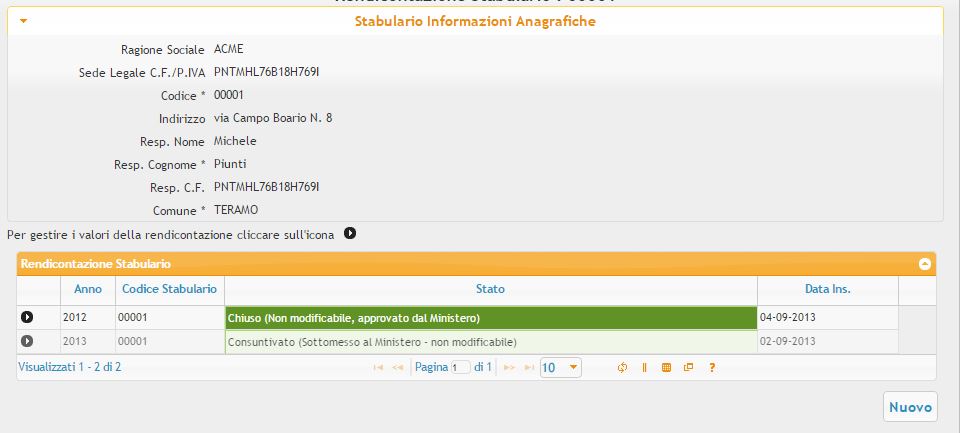
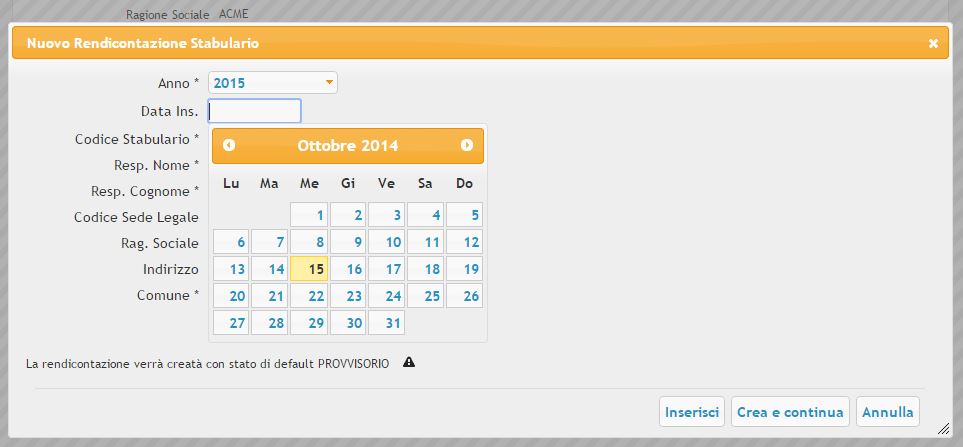
A partire dalla maschera presente e facendo doppio click sulla riga dell'anno, è possibile passare ai valori della rendicontazione (tramite il bottone Vai al dettaglio).
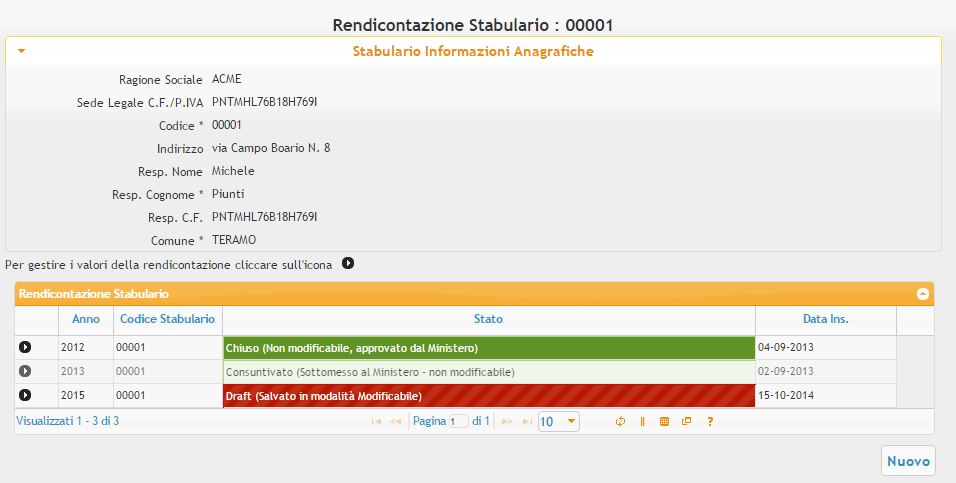
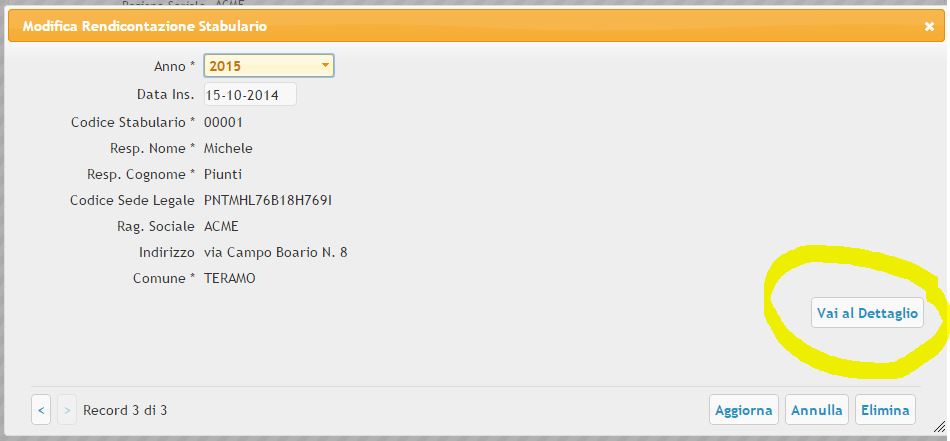
Si noti che nella finestra riassuntiva di un documento di rendicontazione è presente il tasto Cancella. Si ricorda che la cancellazione di un anno di rendicontazione ha effetto SOLO SE non sono presenti valori della rendicontazione - ovvero andrebbero RIMOSSI tutti i dati statistici della rendicontazione attribuiti in quell anno. Se esistono record associati è impossibile rimuovere il documento dell'anno di rendicontazione.
Gestione Rendicontazioni Valori
Una volta nella pagina dell'immissione dati nella rendicontazione possiamo visualizzare in alto il banner di stato della rendicontazione. Se la rendicontazione è vuota (non presenta valori) il sistema visualizza due bottoni di anteprima e uno di trasferimento dati a partire dal registro di carico e scarico.
In alternativa, è possibile cliccare direttamente l'icona a sinistra della riga della tabella. In entrambi i casi si perviene alla pagina di gestione devi valori dell'anno in questione.
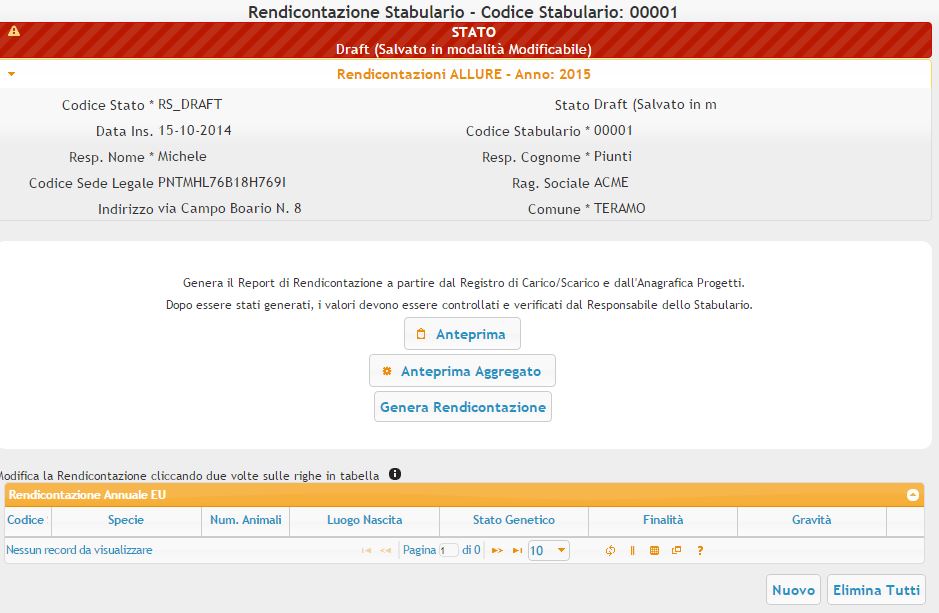
Gestione dello stato della rendicontazione
I dati statistici devono essere associati a un doocumento di rendicontazione, che è sempre associato a uno Stabulario e ad un Anno (es, 2014). Ogni documento di rendicontazione è creato in stato DRAFT (dati sono salvati e la rendicontazione è modificabile). Il ciclo di vita di una rendicontazione è rappresentato dal seguente diagramma:
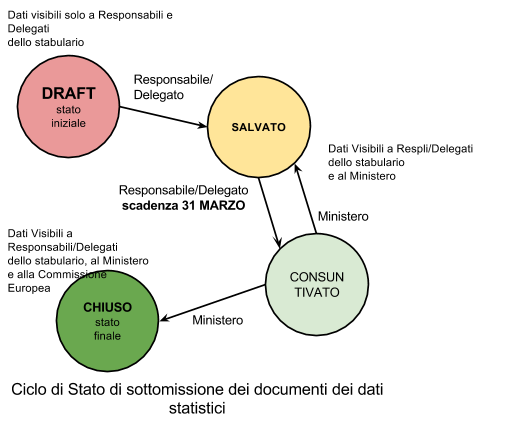
Con autenticazione tramite SMART CARD, i responsabili dello stabulario (o i delegati) possono rendere visibile la rendicontazione al Ministero passando allo stato SALVATO. Dallo stato SALVATO è possibile tornare in stato di DRAFT oppure CONSUNTIVARE i dati al Ministero (dati sottomessi al Ministero - non più modificabili). Il Ministero può in ogni mokento decidere di riaprire un documento (qualora alcuni dati fossero da correggere). L'ultimo cambio di fase si ha solo quando il Ministero trasmetterà per conto dello stabulario i dati al sistema EU ALUREs (rendicontazione diventa CHIUSA - dati non saranno più modificabili da nessuno).
Codice |
Descrizione |
RS_DRAFT |
Draft (Salvato in modalità Modificabile) |
RS_SALV |
Salvato (Modificabile e visibile al Ministero) |
RS_CONS |
Consuntivato (Sottomesso al Ministero - non modificabile) |
RS_CHIUS |
Chiuso (Non modificabile, approvato dal Ministero, dati trasmessi alla CE) |
Modalità di Inserimento Automatica
L'utilizzo della funzionalità automatica Genera Rendicontazione è utilizzabile solo se
Per l'anno selezionato sono stati gestiti dati nel registro di carico e scarico, in particolare rispetto agli eventi di ULTIMO UTILIZZO (infatti, solo tali eventi contengono i dati statistici richiesti per la rendicontazione).
- Per l'anno di rendicontazione non vi siano già dati statistici salvati: la tabella dei dati statistici deve essere vuota.
Sono a disposizione tre funzionalità di generazione automatica:
Anteprima filtra gli eventu EVUU dal registro di carico e scarico. GLi eventi sono filtrati in base all'anno di rendicontazione.
Anteprima Aggregata filtra gli eventu EVUU dal registro di carico e scarico aggregando e raggruppando per valori coumuni quando possibile. Gli eventi sono filtrati in base all'anno di rendicontazione e sommati a partita di altri valori.
Genera Rendicontazione I dati sono COPIATI dal registro nella rendicontazione, secondo una modalità aggregata (come nel caso 2., gli eventi di Ultimo Utilizzo sono filtrati in base all'anno di rendicontazione e sommati a partita di altri valori).
Se per l'anno di rendicontazione dei dati statistici non si hanno a disposizione i dati del registro digitale, si può procedere con la modalità manuale, spiegata di seguito.
Modalità di Inserimento Manuale
Oltre alla generazione automatica a partire dal registro di carico e scarico è possibile inserire manualmente le voci della rendicontazione.
Per inserire nuovi valori basterà cliccare il bottone NUOVO sotto alla tabella (vedi figura).
- Per modificare valori già inseriti (o cancellarli) basterà un doppio click sulla riga della tabella.
Il pulsante nuovo apre una maschera di INSERIMENTO di un nuovo valore. La prima scelta consente di indicare la specie (es. Porcellini d'India in questo caso) digitando della combo. In Numero Animali inseriamo il numero di animali da rendicontare per questa attività. Riuso e Nuova Linea Genetica sono due flag di tipo vero:falso obbligatori.
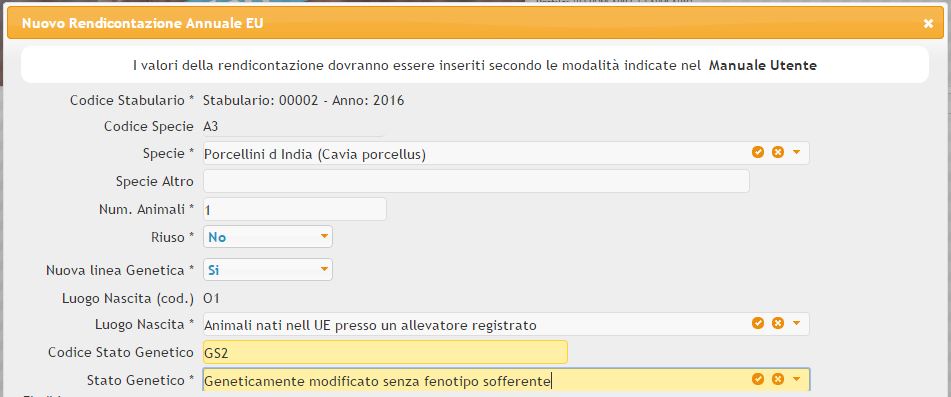
Se per Riuso si sceglie No occorrerà indicare Luogo di Nascista a scelta fra 4 voci (Luogo di Naxcista è un campo dipendente da Riuso). Stato Genetico è un campo obbligatorio che presenta 3 opzioni (vedi figura).

Se come Specie avessimo scelto un Primate Non Umano (NHP, codicei A19-A25), sarebbe scattata una seconda dipendenza e la maschera avrebbe presentato i seguenti
NHPSource
NHPGeneration
come campi obbligatori. Nei primati non umani questi valori andranno selezionati a partire dalle combo.
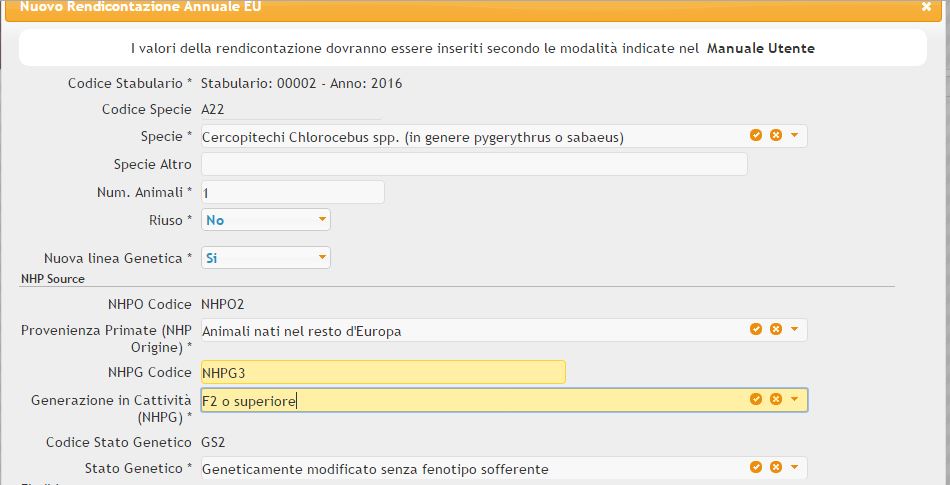
Nella sezione successiva si deve obbligatoriamente indicare la Finalità facendo riferimento alla lista definita dalla decisione 2012 e specificata dal sistema ALURES. La scelta può essere fatta su uno degli elementi della tassonomia delle finalità, selezionabili e cercabili dal menu della combo. L'elenco delle finalità è disponibile qui.
Esistono delle regole di dipendenza che impattano sulla scelta della finalità: la precedente scelta su Nuova Linea Genetica:Si obbligherà a fare riferimento a finalità del gruppo Ricerca di Base (PB) o Ricerca Traslazionale e Applicata (PT). Se avessimo invece definito Nuova Linea Genetica:No, potremmo scegliere una qualsiasi delle finalità a disposiozione.
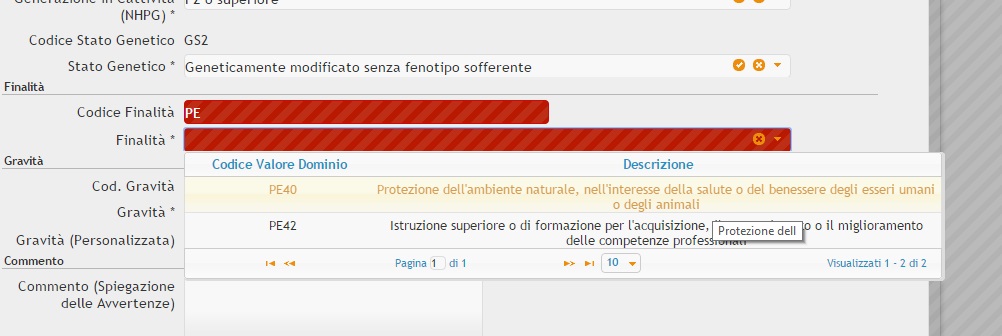
Per filtrare i gruppi di finalità, può essere inserito nel campo "Finalità Codice" il codice a due lettere maiuscole che identifica una famiglia di finalità. Ad esempio digitando PE nel codice finalità (vedi sotto) verranno filtrate solo le finalità della tipologia PE* (si noti che lo stratagemma di indicare il codice PRIMA della descrizione dellle finalità aiuta nel ridurre e filtrare le voci in tutte le combo di scelta del sistema informativo).
Infine è necessario indicare la gravità percepita istantaneamente, con una scelta fra i valori: Lieve, Moderata, Grave, Non Risveglio. Note e commenti sono opzionali. Per salvare l'entry occorre clikkare su Inserisci.
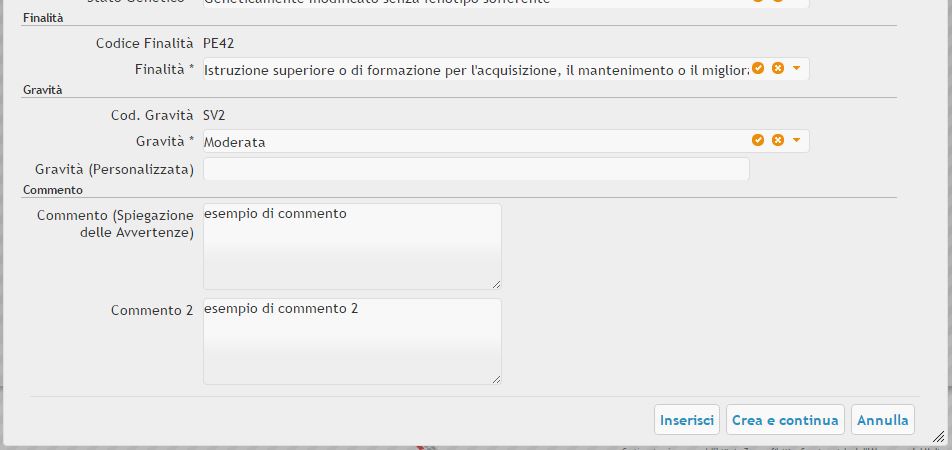
Prima di finalizzare il salvataggio dei dati il sistema procede con una validazione in grado di far emergere errori, incompletezze, incongruenze. In questo caso il sistema rivelerà una incongruenza fra la finalità indicata (PE42 - Isruzione superiore o di formazione per l'acquisizione ...) e l'indicazione di Nuova Linea Genetica:si. Se in presenza di Nuova Linea Genetica:si possono essere scelte solo finalità di Riceca di Base (PB) o Ricerca Traslazionale e Applicata (PT)
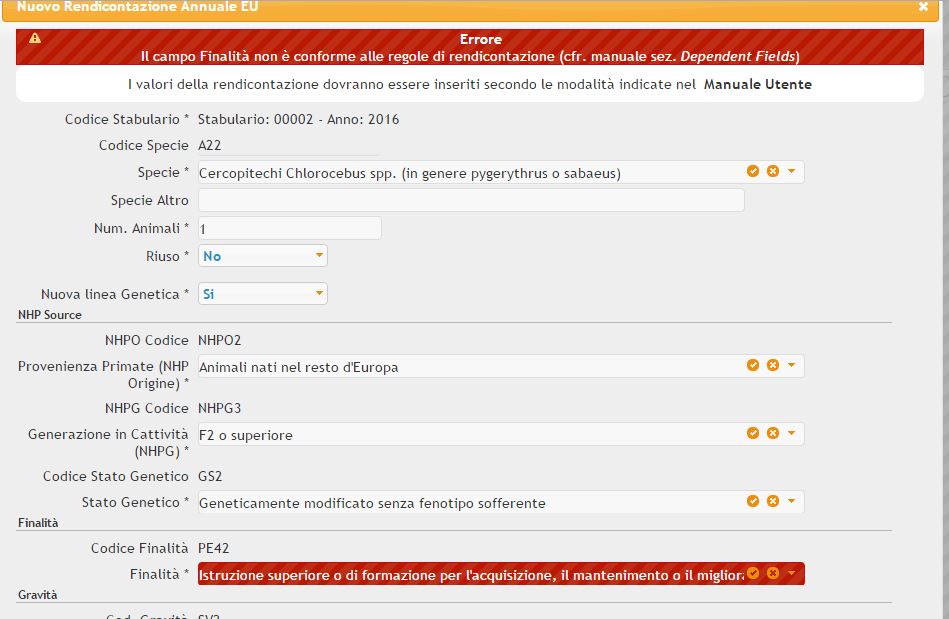
Modalità di inserimento ''Duplica da Selezionato''
Il bottone Duplica da Selezionato è presente sia sotto alla tabella dei valori sia nelle maschere di Aggiornamento/Cancellazione (doppio click sulla riga). Il bottone predispone una nuova maschera di inserimento duplicando tutti gli attributi dall'elemento selezionato originariamente. La procedura velocizza l'inserimento di valori simili e consente la modifica dei soli valori diversi dall'elemento originario.
Nell' immagine seguente è evidenziato il bottone Duplica da selezionato in fondo alla tabella dei valori. La copia viene eseguita se preventivamente viene selezionata una RIGA nella tabella.
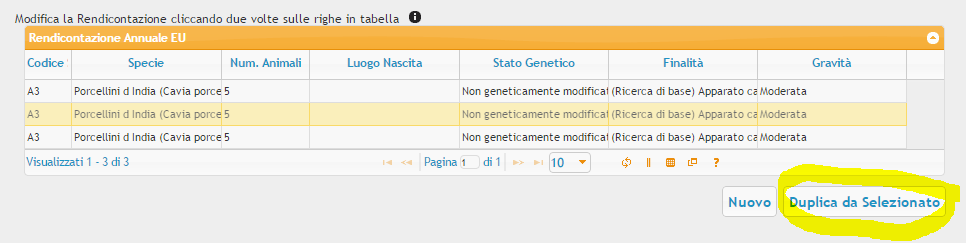
Nell' immagine seguente è evidenziato la modalità Duplica da selezionato a partire da una maschera di modifica un valore. In questo caso la riga è stata aperta in modalità di AGGIORNAMENTO/MODIFICA: il bottone copia tutti i valori in una nuova maschera in modalità INSERIMENTO.
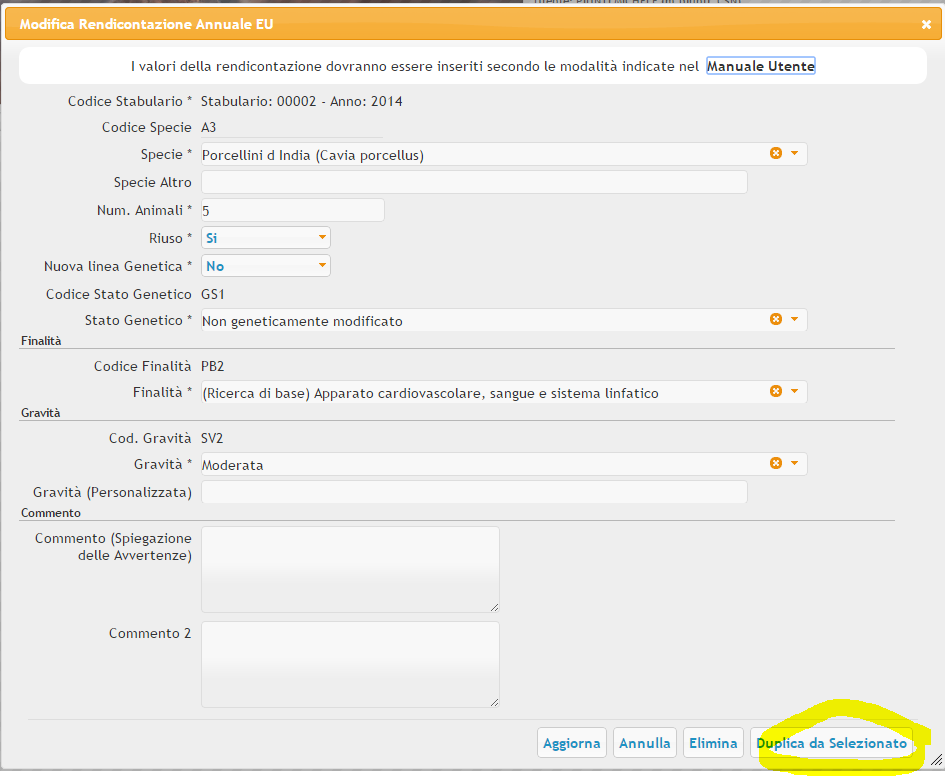
Torna alla homepage del manuale.
